>> ![]() Télécharger le tutoriel au format PDF <<
Télécharger le tutoriel au format PDF <<
1. Retrouvez la liste des objets sur votre pad easyReco
Une fois le QR-code de la tournée validé, la liste des objets à distribuer est transférée sur votre Pad.
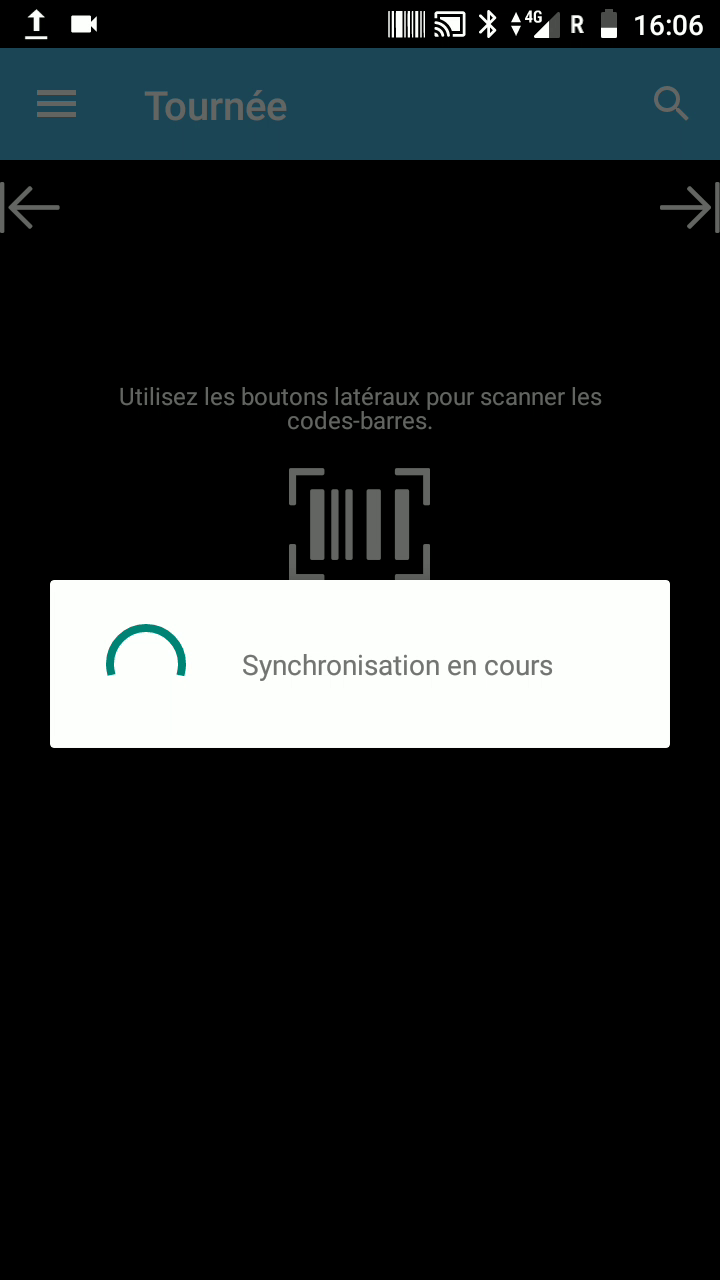
2. [Pad] Distribuez vos objets aux destinataires
Pendant la tournée de distribution, vous pouvez sélectionner l'objet à remettre au destinataire ou le scanner en cliquant sur le bouton scanner.
![[Pad] Distribuez vos objets aux destinataires](https://static.guidde.com/v0/qg%2FEo89ODbiX3TfD2iRTOv5mbAUpqt1%2FhxL48CZsYp2G4qjGnnjabE%2FfAzLwehxoUDXQ1BMpZ1aVH_doc.png?alt=media&token=be025900-e77a-4a8a-a300-5298b977a6ea)
3. [Pad] Clôturez la tournée
![[Pad] Clôturez la tournée](https://static.guidde.com/v0/qg%2FEo89ODbiX3TfD2iRTOv5mbAUpqt1%2FhxL48CZsYp2G4qjGnnjabE%2FosgViVDsUx1t4Zo9hbciyA_doc.png?alt=media&token=577f8ecf-1dd3-4464-9081-9dd727a8813e)
4. Statut de la tournée : "Terminée"
Dans l'interface easyReco, la tournée prend le statut "Terminée".
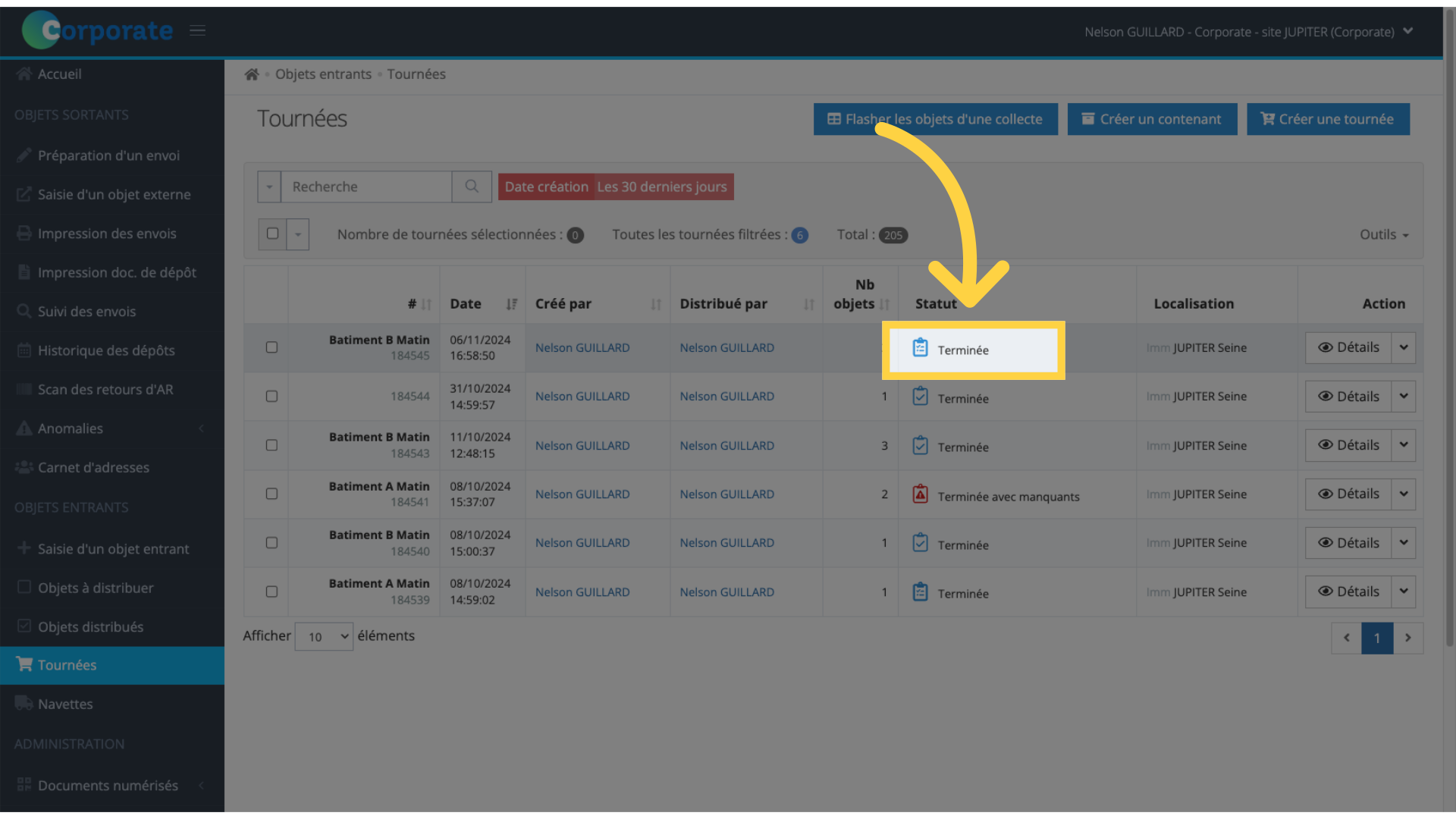
5. Cliquez sur "Détails"
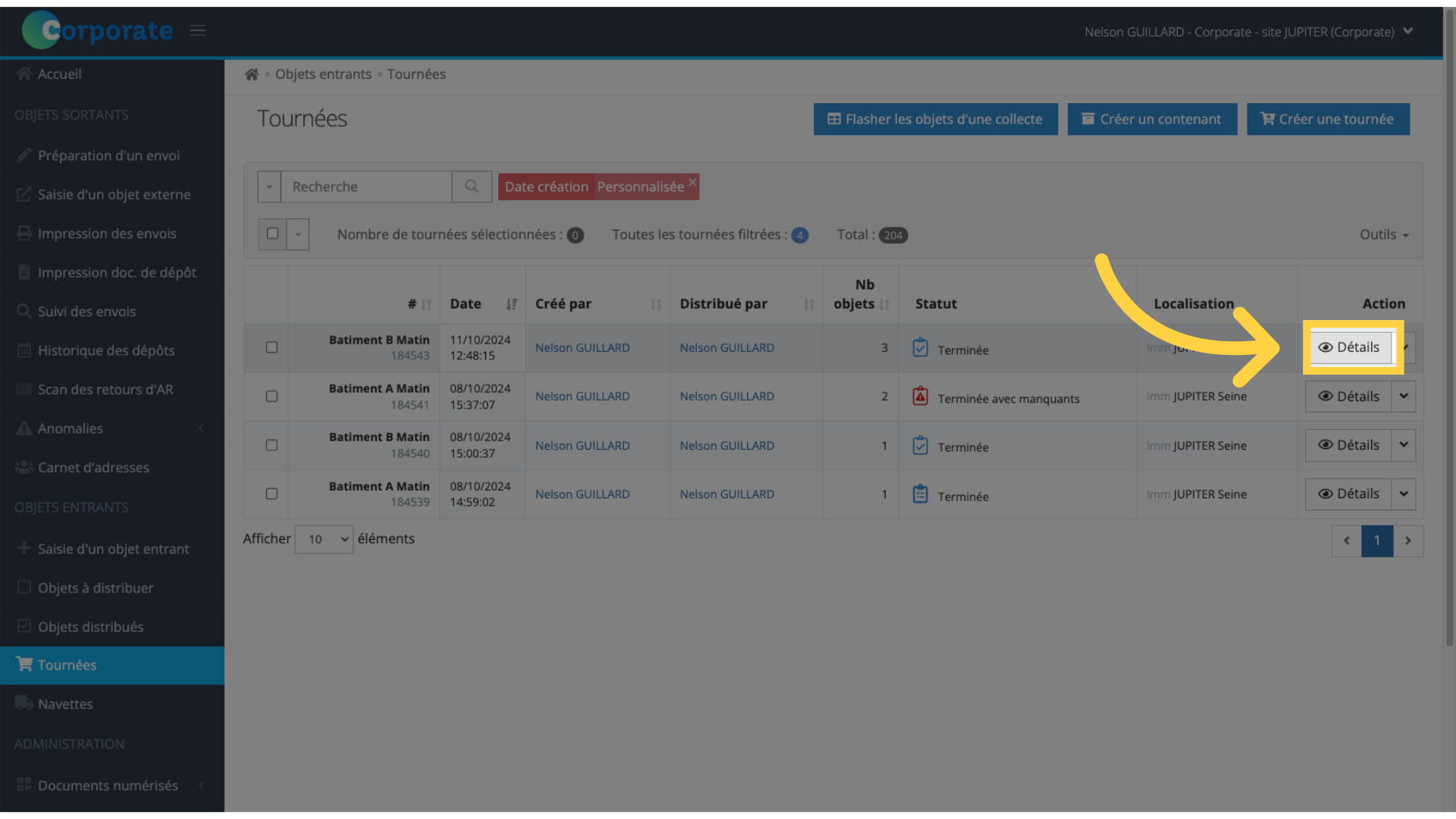
6. Détails de la tournée terminée
Vous retrouvez notamment l'historique des étapes de traitement de la tournée ainsi que le détail des objets distribués.
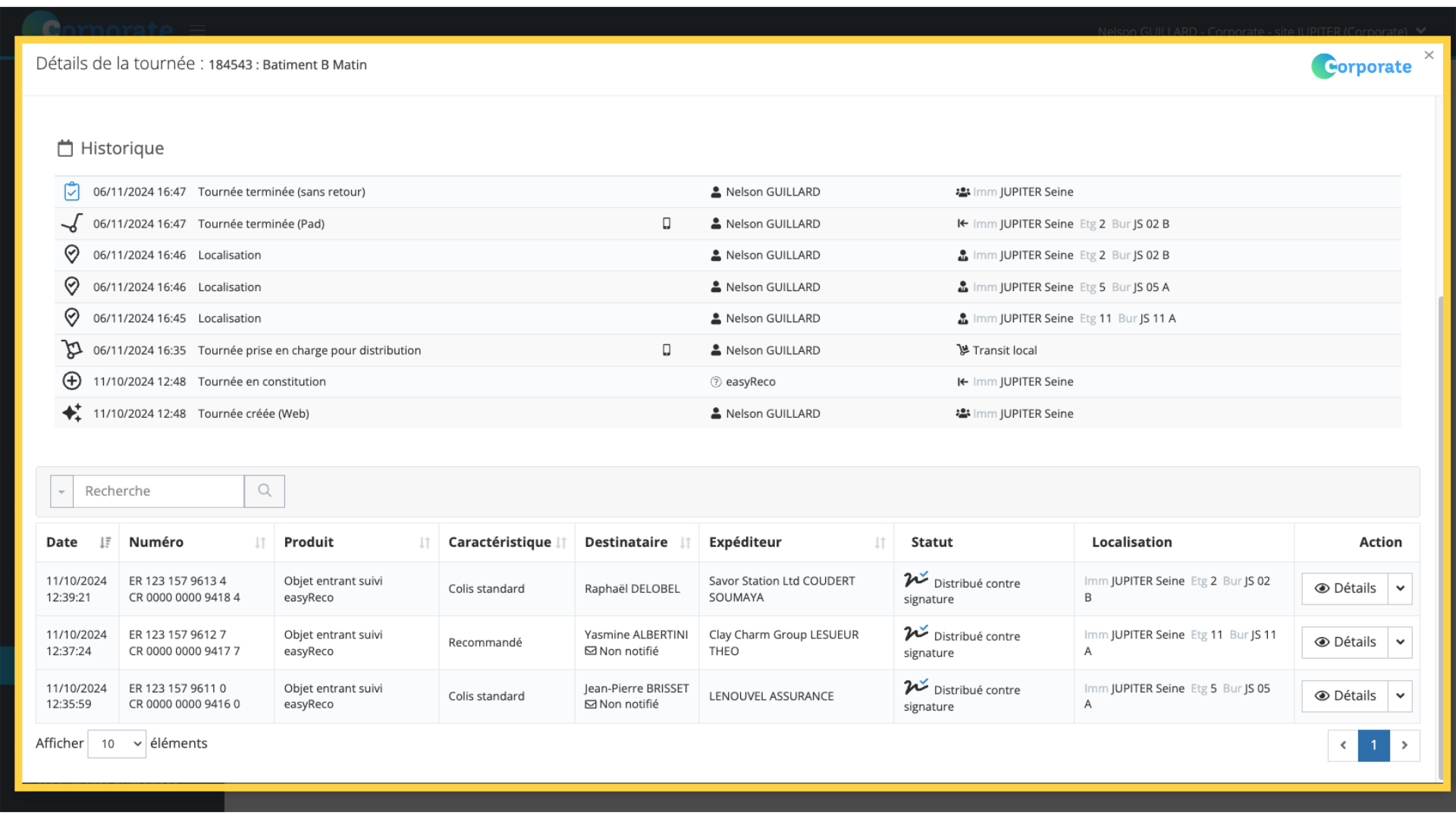
7. [Pad] Si vous ne pouvez pas distribuer un objet
Si vous ne pouvez pas distribuer un objet, cochez-le sur le pad, appuyez sur le bouton "Action" puis sur "Non distribué". Saisissez un commentaire puis appuyez sur "OK".
![[Pad] Si vous ne pouvez pas distribuer un objet](https://static.guidde.com/v0/qg%2FEo89ODbiX3TfD2iRTOv5mbAUpqt1%2FhxL48CZsYp2G4qjGnnjabE%2FgYr6ADsUvsYfw5647RJDDJ_doc.png?alt=media&token=1a2bc0d8-155e-4d83-8343-9e82d58603a3)
8. Clôturez la tournée
À la fin de la tournée, appuyez sur "Clôturer la tournée".
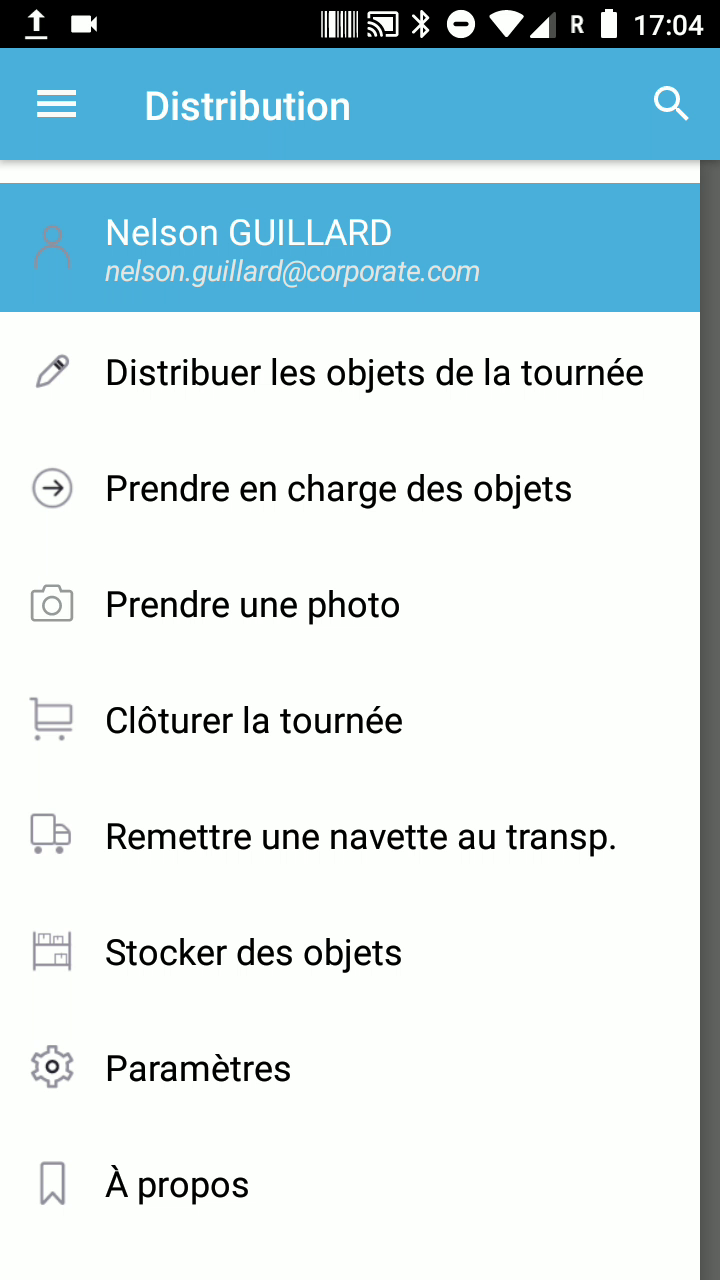
9. Statut de la tournée avec objets non distribués : "Retours à scanner"
Dans l'interface easyReco, la tournée prend le statut "Retours à scanner". Ce statut indique que des objets de la tournée n'ont pas été distribués, et qu'il est nécessaire de les enregistrer pour les remettre dans la liste des objets à distribuer.
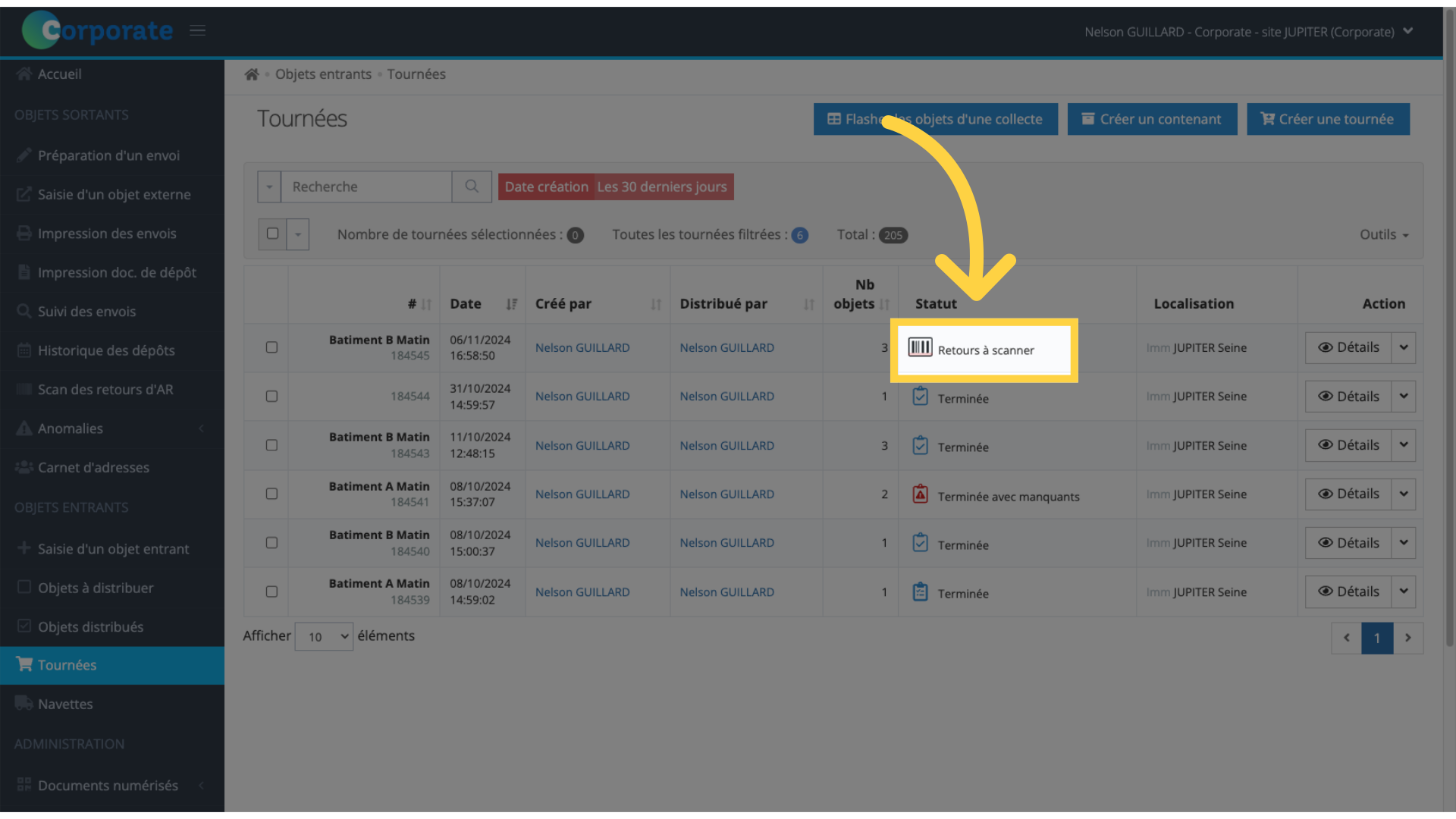
10. Cliquez sur la flèche à droite du bouton "Détails"
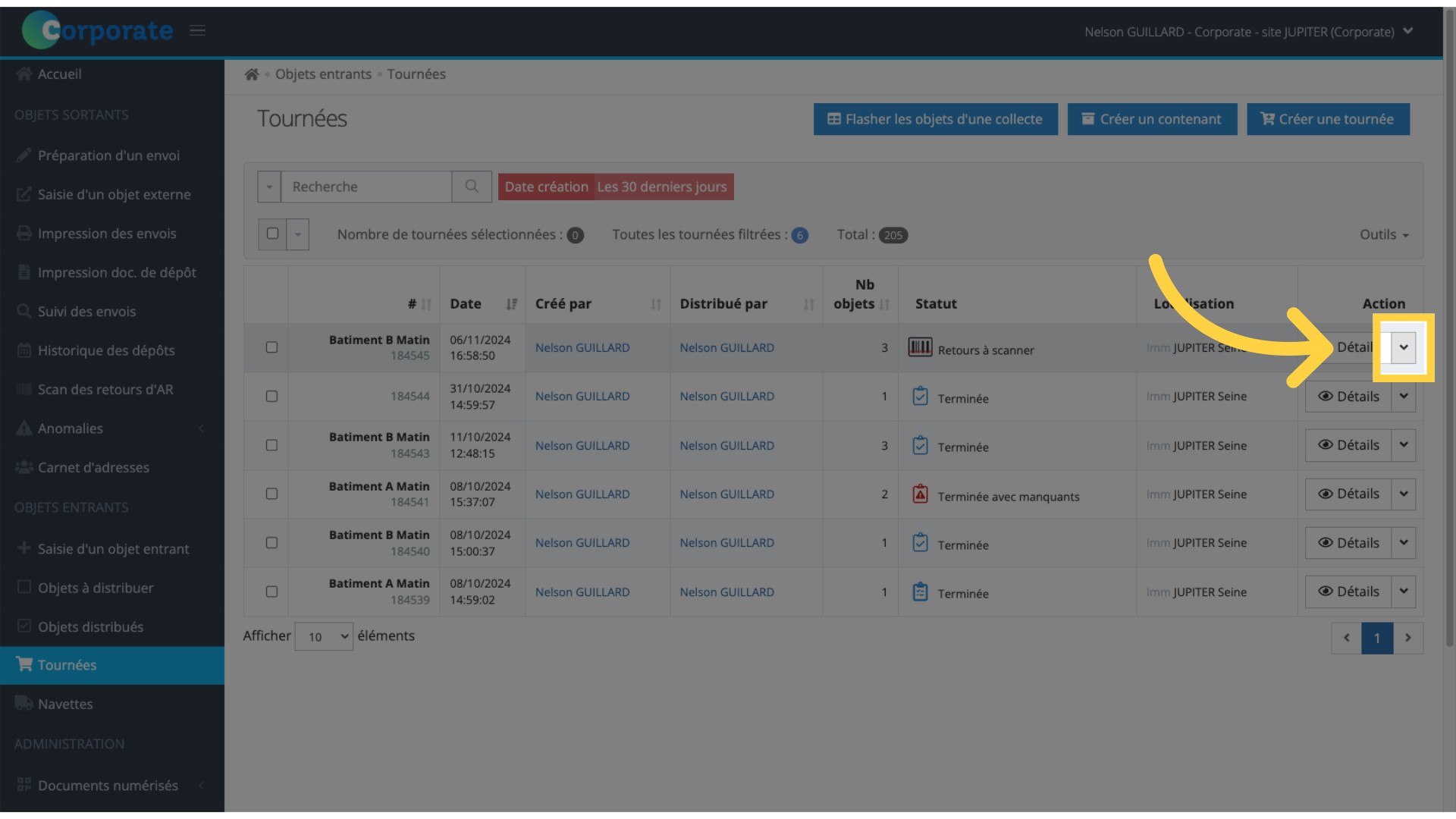
11. Cliquez sur "Saisir les objets non distribués"
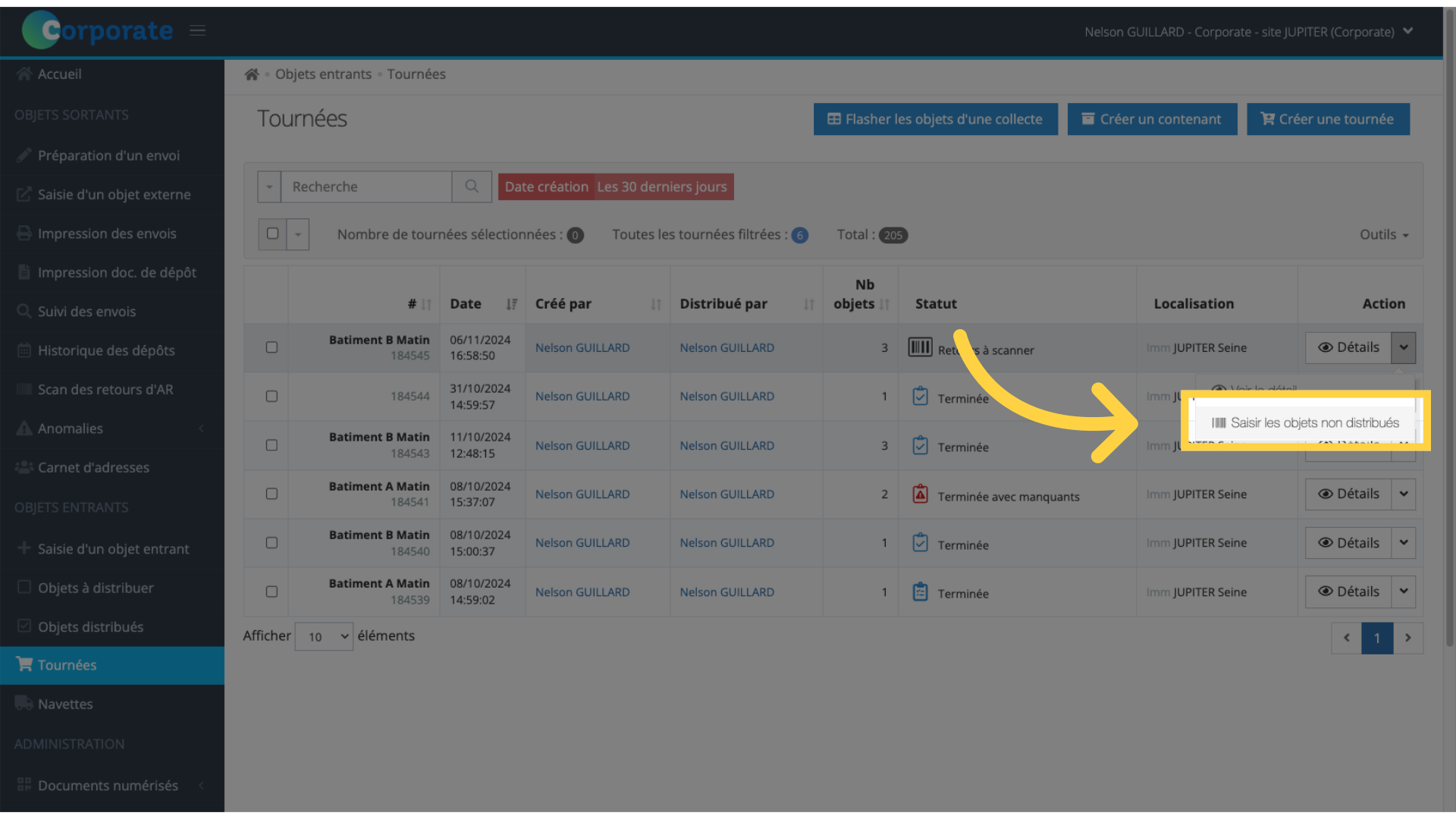
12. Entrez les numéros des objets non distribués
Entrez les numéros de suivi des objets non distribués.
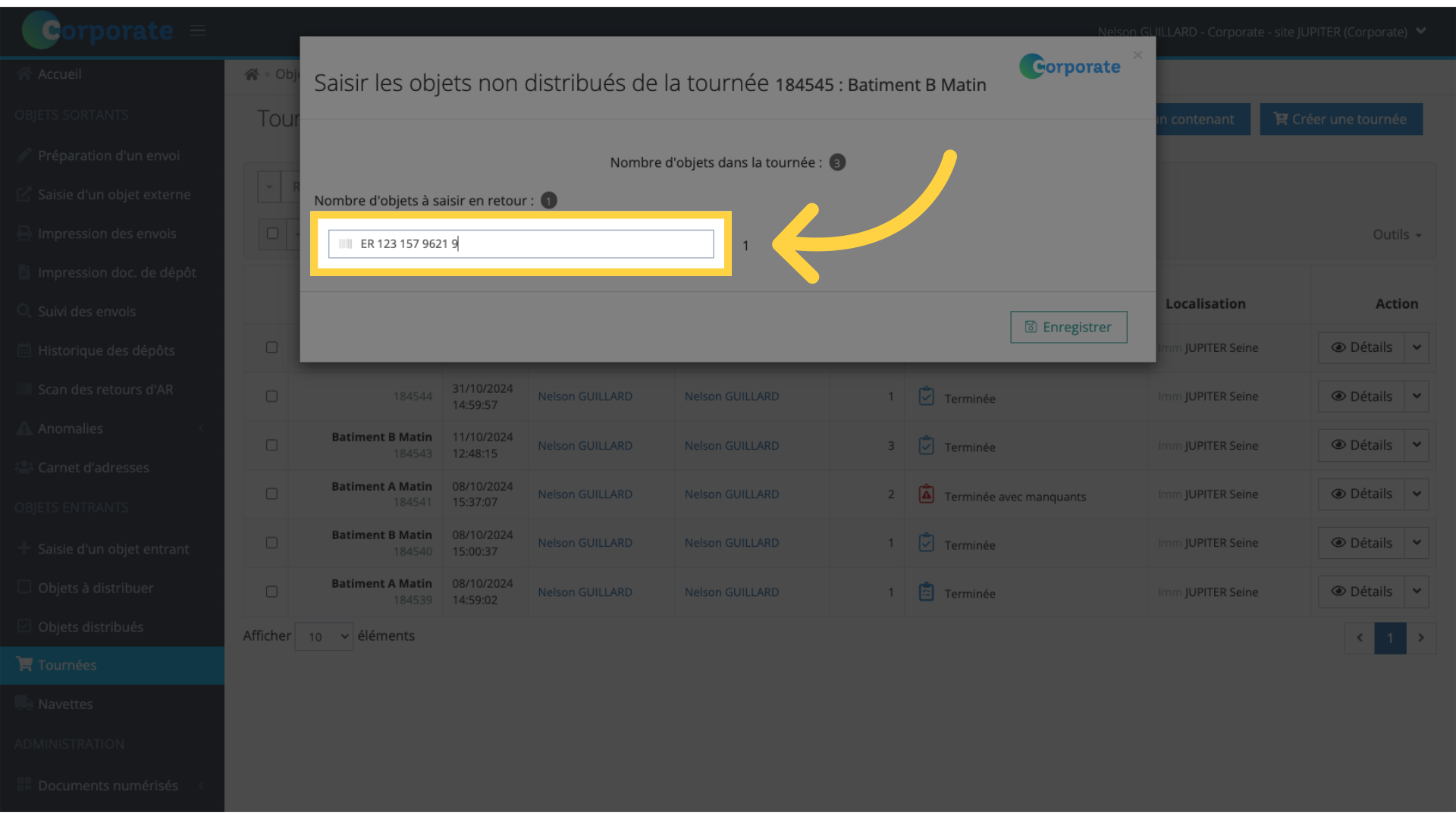
13. Cliquez sur "Enregistrer"
Validez les objets non distribués en cliquant sur "Enregistrer".
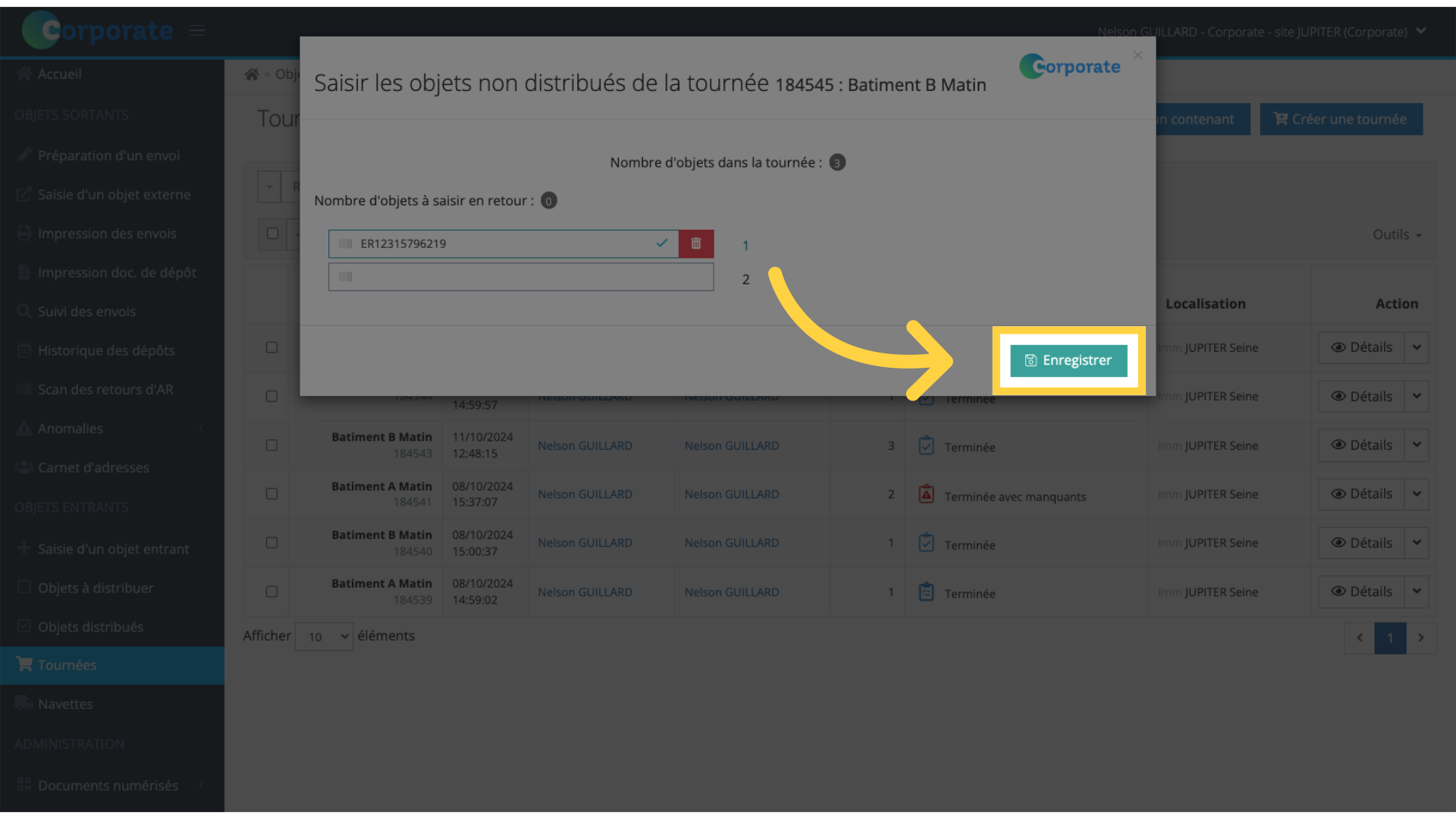
14. Statut de la tournée après enregistrement des objets non distribués : "Terminée"
La tournée prend maintenant le statut "Terminée".
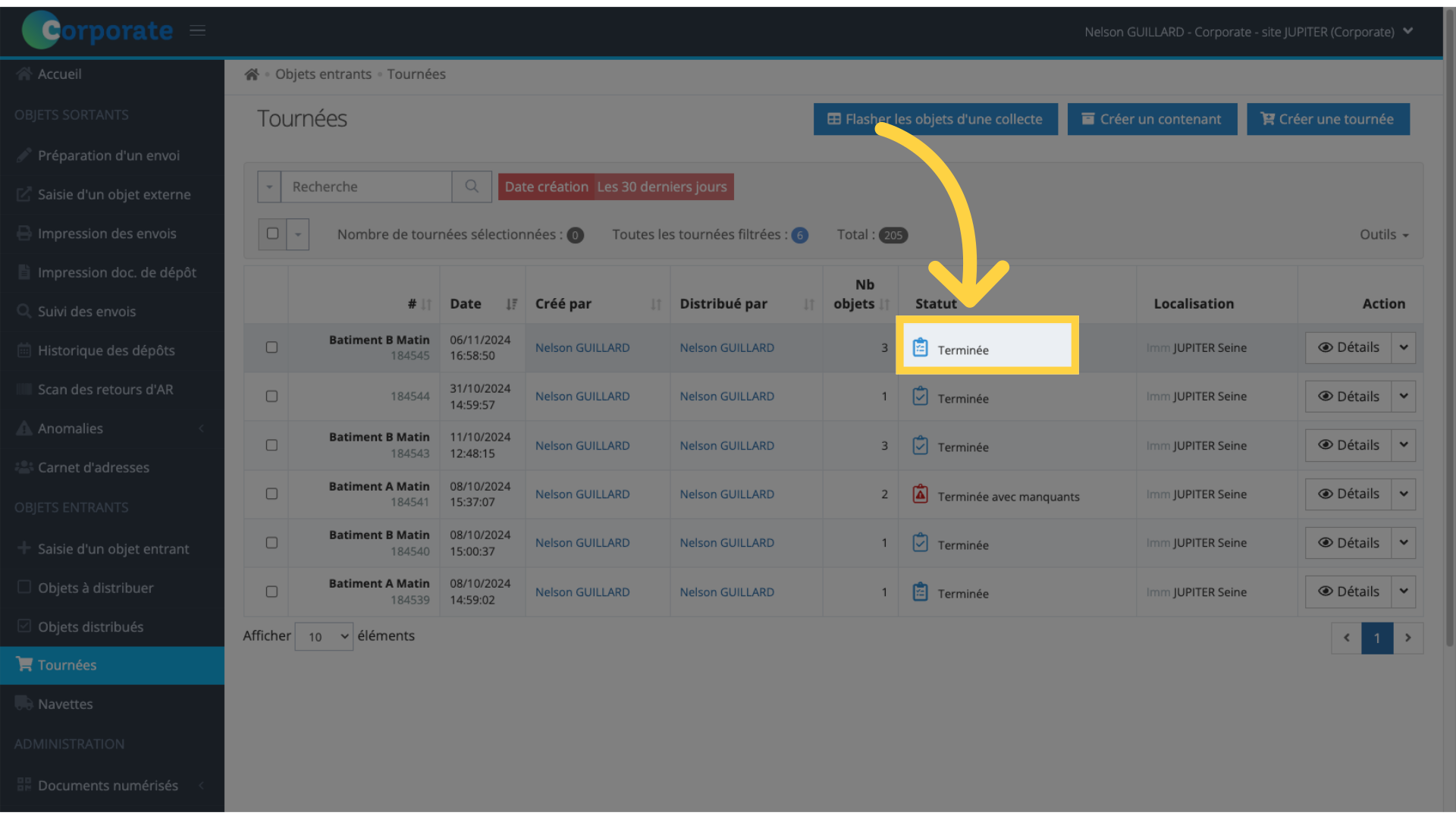
15. Si vous n'avez pas d'objet non distribués à scanner
Si vous ne pouvez pas scanner d'objet non distribués, cliquez sur "Saisir des objets non distribués", puis validez l'étape sans saisir de numéro. Cliquez sur "Enregistrer" puis confirmez en cliquant sur "Oui".
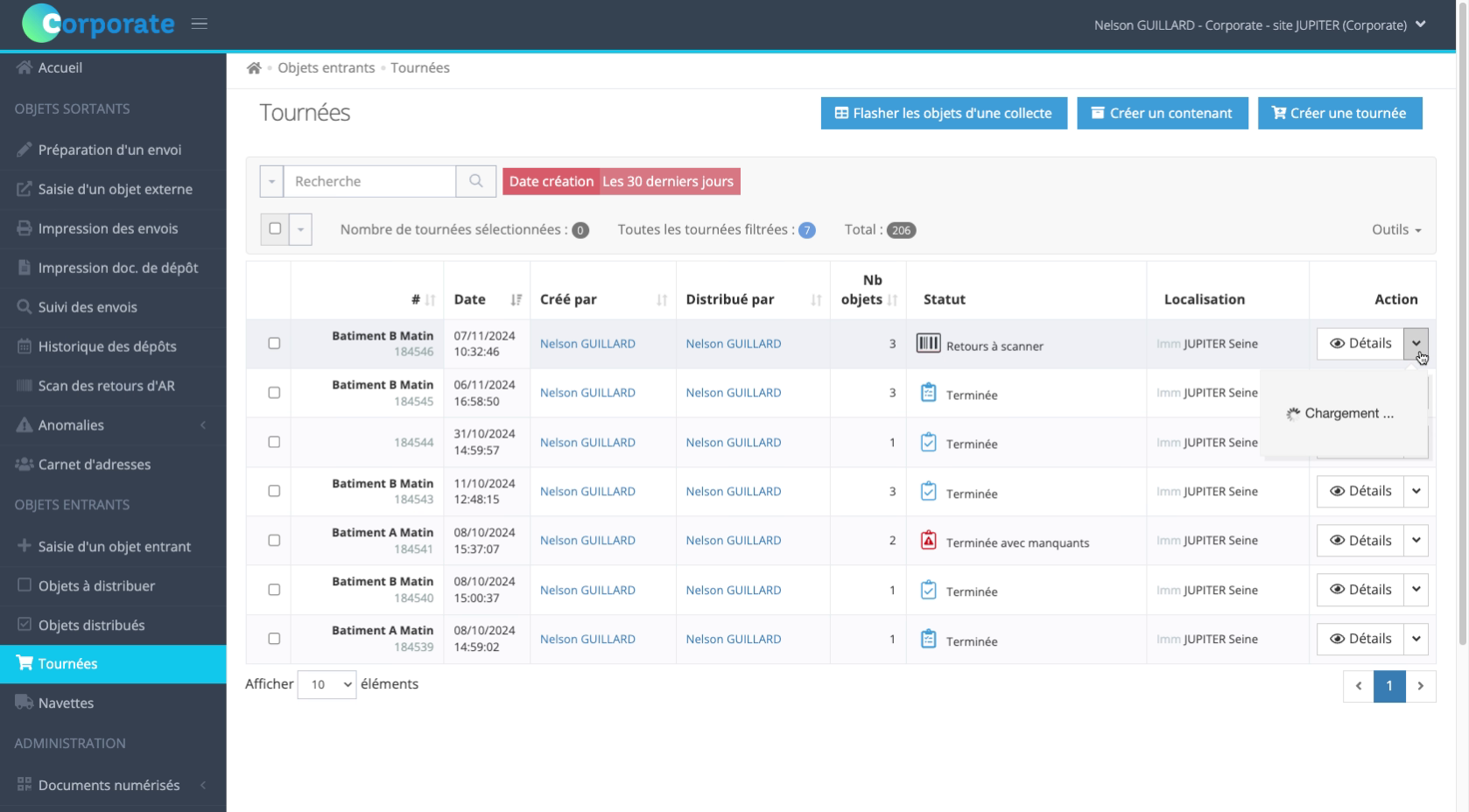
16. Statut de la tournée après validation d'objets manquants : "Terminée avec manquants"
La tournée prend alors le statut "Terminée avec manquants".
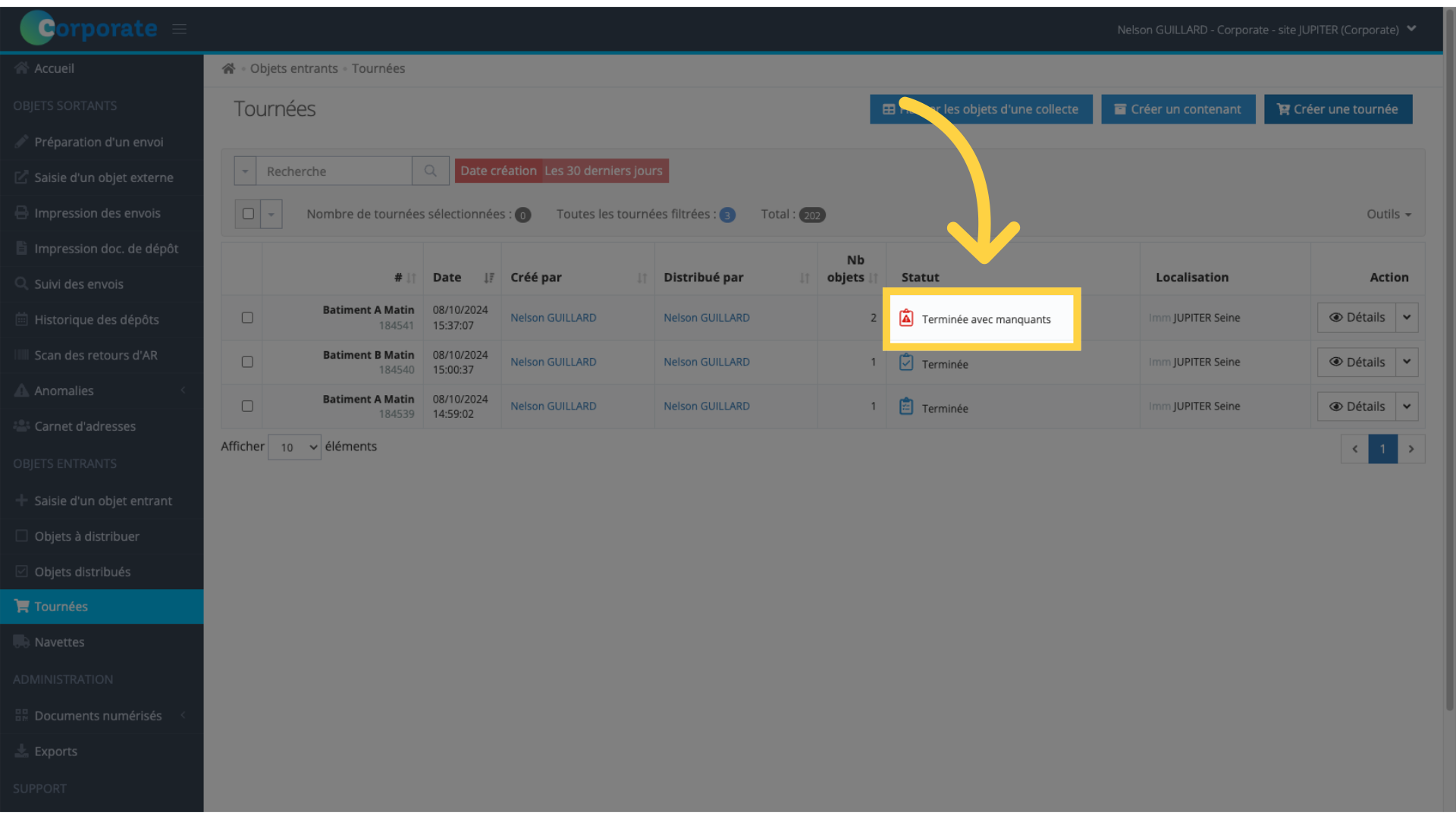
17. Restez avec nous !

